如何用公式编辑手机文档,在如今数字化时代,手机已经成为我们生活和工作中必不可少的工具之一,而在手机上编辑文档,特别是复杂的公式编辑,可能会让一些人感到困惑和无从下手。有了手机WPS这款强大的应用程序,我们可以轻松地编辑和处理各种复杂的公式。本文将为大家介绍如何利用手机WPS进行公式编辑,并提供详细的教程和技巧,帮助大家更加高效地完成手机文档编辑任务。无论是学生、教师还是职场人士,掌握这些技能都将为我们的工作和学习带来极大的便利。
手机WPS复杂公式编辑教程
具体步骤:
1.我们先打开手机WPS,创建一个表格
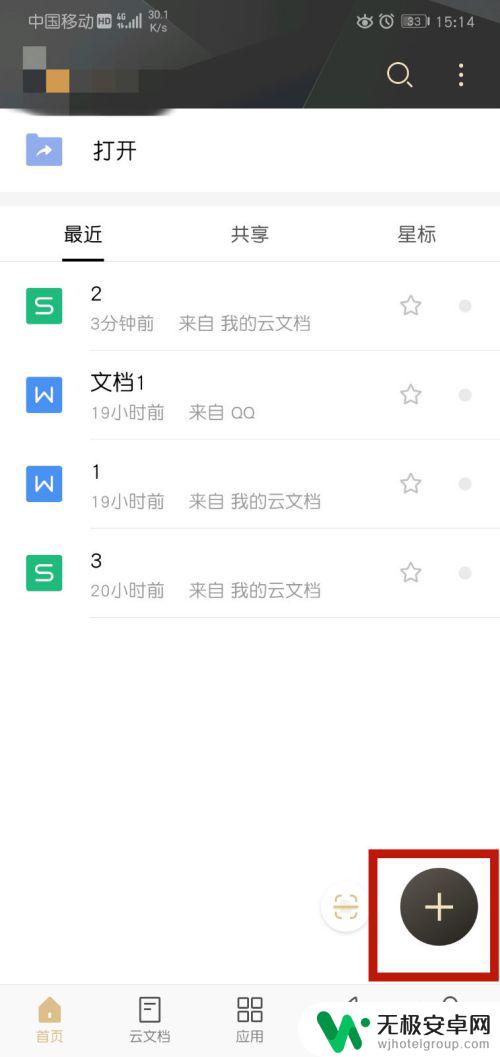
2.然后进入表格后,我们选中一个小表格,点击下方的工具栏

3.在工具栏中找到“插入”选项,点击进入
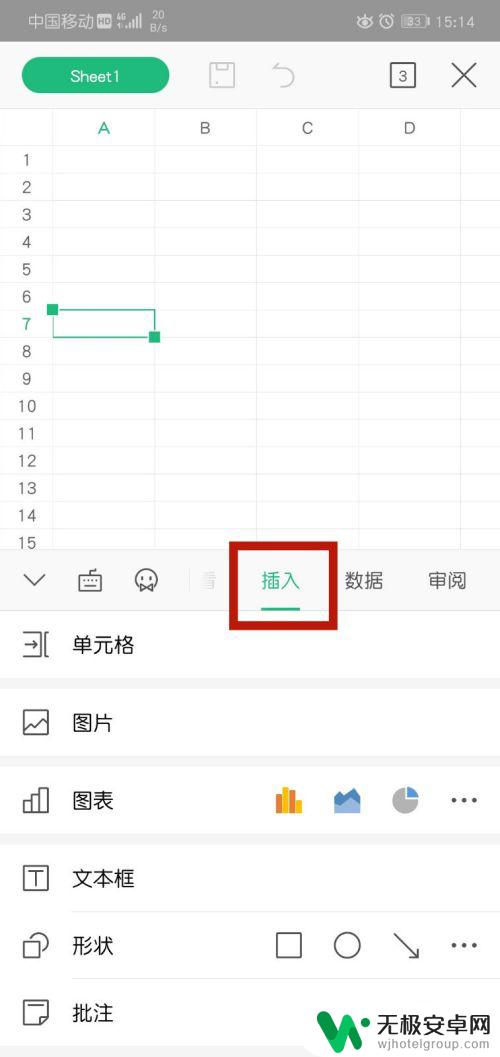
4.然后下拉菜单,找到“函数”选项并选中点击进入
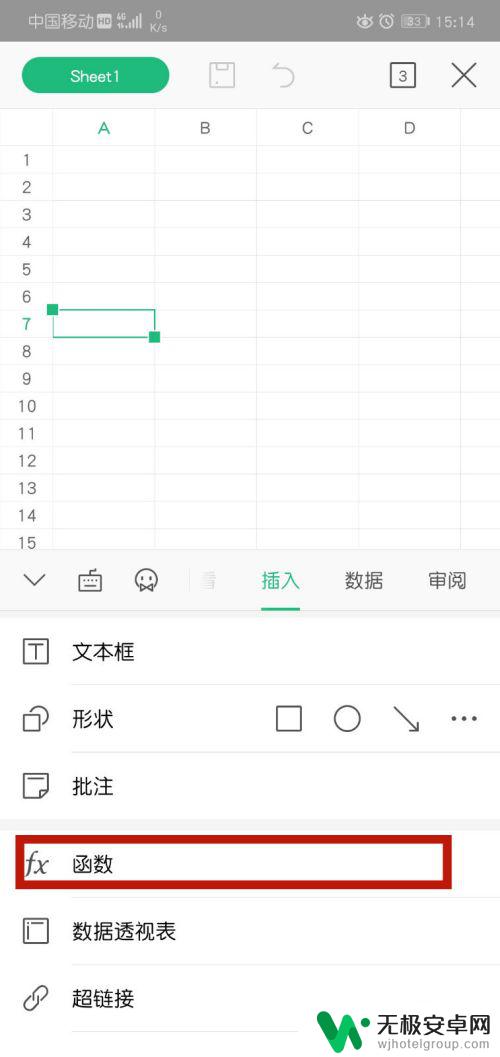
5.此时会弹出函数列表,我们可以在这里选择各类函数
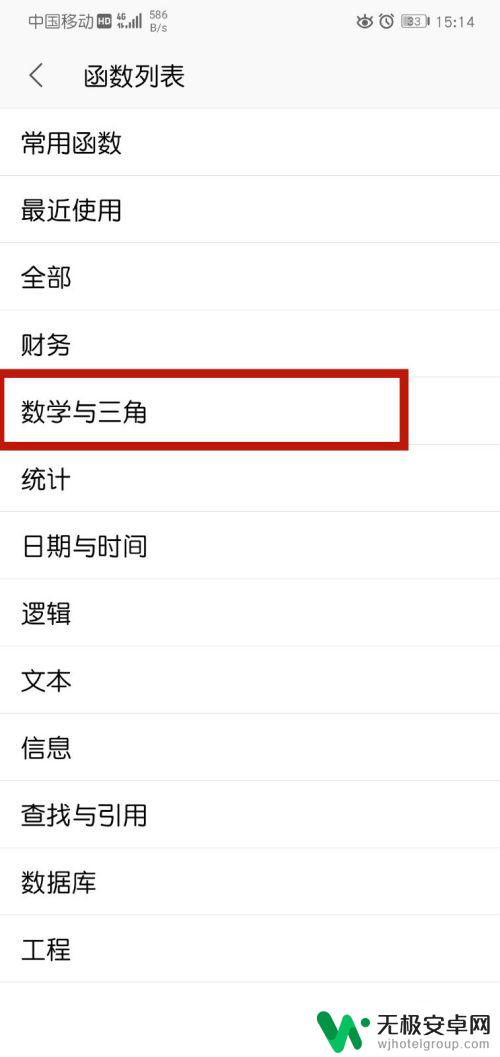
6.点击进入“数学与三角”,选择第一个函数“ABS”
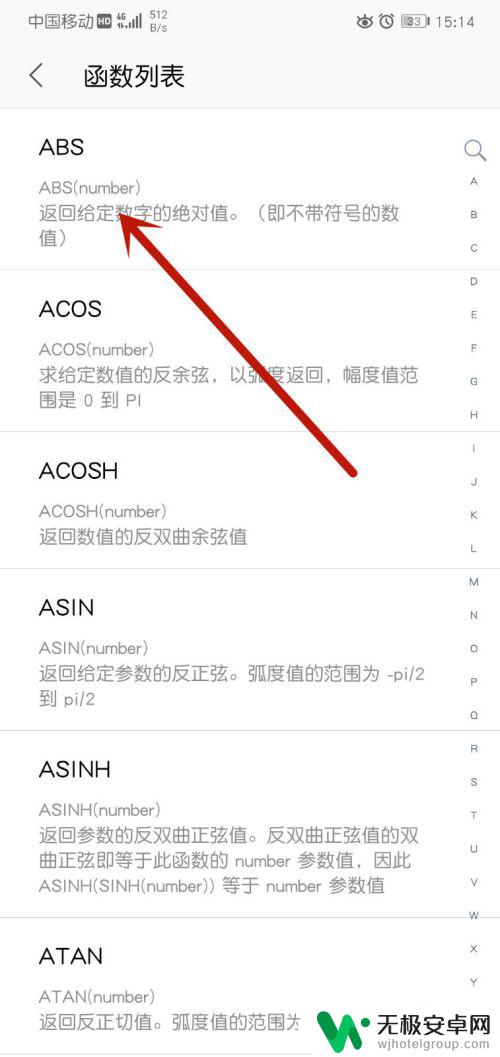
7.然后系统会自动跳转会表格页面,你选中的表格中就会插入“ABS”函数了
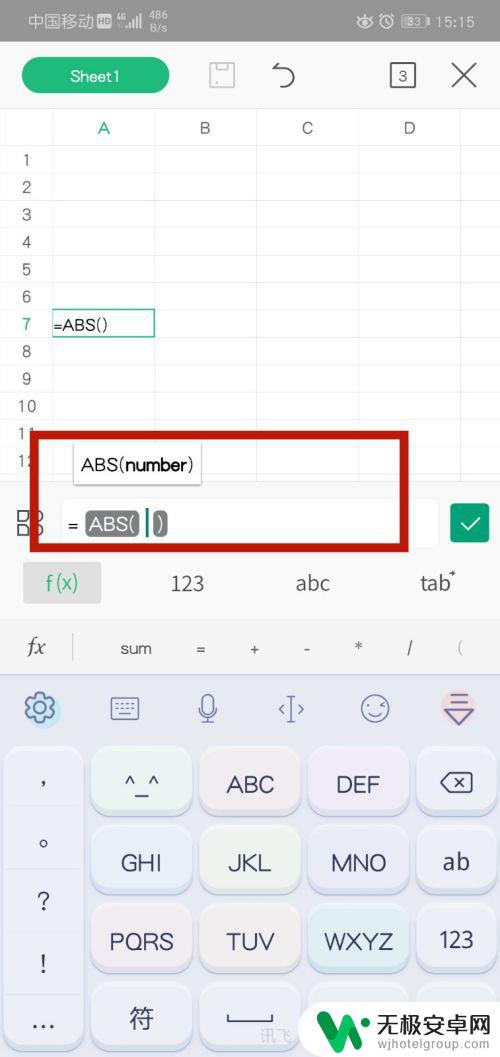
8.你也可以直接选中小表格后在输入法上方点击函数,自己输入想要的函数
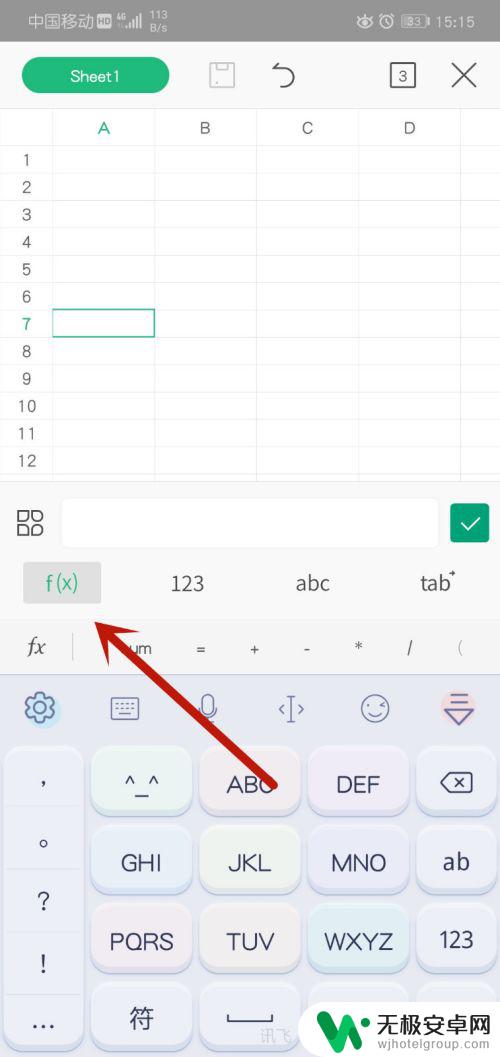
以上就是用公式编辑手机文档的全部内容了,如果遇到这种情况,你可以按照本文的操作进行解决,非常简单快速,一步到位。










